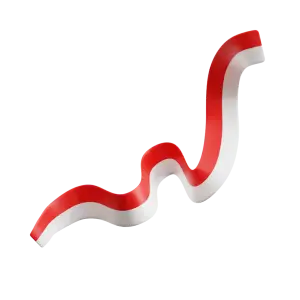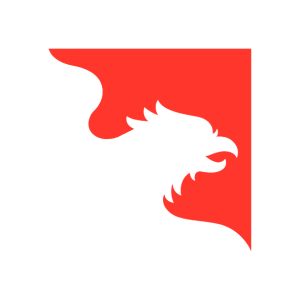Untuk keamanan, kinerja, dan keandalan terbaik, dikomendasikan pengaturan ini untuk router Wi-Fi, pemancar, atau Akses point yang digunakan dengan produk Apple.
Artikel ini ditujukan terutama untuk administrator jaringan dan orang lain yang mengelola jaringan mereka sendiri. Jika Anda mencoba bergabung dengan jaringan Wi-Fi, salah satu artikel berikut akan membantu:
- Mac: Menghubungkan ke Wi-Fi dan menyelesaikan masalah Wi-Fi .
- iPhone, iPad, iPod touch: Sambungkan ke Wi-Fi dan selesaikan masalah Wi-Fi .
Note : Tentang peringatan privasi dan keamanan
Jika perangkat Apple Anda menampilkan peringatan privasi atau peringatan keamanan yang lemah tentang jaringan Wi-Fi, jaringan tersebut dapat mengungkapkan informasi tentang perangkat Anda. Apple merekomendasikan untuk menyambungkan ke jaringan Wi-Fi yang memenuhi atau melampaui standar keamanan dalam artikel ini.
Sebelum mengubah pengaturan pada router Anda
- Cadangkan pengaturan router Anda, jika Anda perlu memulihkannya.
- Perbarui perangkat lunak di perangkat Anda. Ini penting untuk memastikan bahwa perangkat Anda memiliki pembaruan keamanan terbaru dan bekerja paling baik satu sama lain. Pertama instal pembaruan firmware terbaru untuk router Anda. Kemudian perbarui perangkat lunak di perangkat Anda yang lain, seperti di Mac dan di iPhone atau iPad Anda .
- Pada setiap perangkat yang sebelumnya bergabung dengan jaringan, Anda mungkin perlu melupakan jaringan untuk memastikan bahwa perangkat menggunakan pengaturan baru router saat bergabung kembali dengan jaringan.
Pengaturan router
Untuk memastikan bahwa perangkat Anda dapat terhubung dengan aman dan andal ke jaringan Anda, terapkan pengaturan ini secara konsisten ke setiap router Wi-Fi dan titik akses, dan ke setiap band dari router dual-band, tri-band, atau multiband lainnya.
Keamanan
- Atur ke WPA3 Personal untuk keamanan yang lebih baik
- Atur ke Transisi WPA2/WPA3 untuk kompatibilitas dengan perangkat lama
Pengaturan keamanan menentukan jenis otentikasi dan enkripsi yang digunakan oleh router Anda, dan tingkat perlindungan privasi untuk data yang dikirimkan melalui jaringannya. Pengaturan apa pun yang Anda pilih, selalu tetapkan kata sandi yang kuat untuk bergabung dengan jaringan.
- WPA3 Personal adalah protokol terbaru dan teraman yang saat ini tersedia untuk perangkat Wi-Fi. Ini bekerja dengan semua perangkat yang mendukung Wi-Fi 6 (802.11ax), dan beberapa perangkat yang lebih lama.
- WPA2/WPA3 Transitional adalah mode campuran yang menggunakan WPA3 Personal dengan perangkat yang mendukung protokol tersebut, sementara mengizinkan perangkat yang lebih tua untuk menggunakan WPA2 Personal (AES).
- WPA2 Personal (AES) sesuai ketika Anda tidak dapat menggunakan salah satu mode yang lebih aman. Dalam hal ini, pilih juga AES sebagai jenis enkripsi atau sandi, jika tersedia.
Pengaturan keamanan yang lemah yang harus dihindari pada router Anda
Jangan membuat atau bergabung dengan jaringan yang menggunakan protokol keamanan lama yang tidak digunakan lagi. Ini tidak lagi aman, mengurangi keandalan dan kinerja jaringan, dan menyebabkan perangkat Anda menampilkan peringatan keamanan:
- Mode campuran WPA/WPA2
- WPA Pribadi
- WEP, termasuk WEP Open, WEP Shared, WEP Transitional Security Network, atau Dynamic WEP (WEP dengan 802.1X)
- TKIP, termasuk pengaturan keamanan dengan TKIP atas nama
Pengaturan yang menonaktifkan keamanan, seperti Tidak Ada, Terbuka, atau Tidak Aman, juga sangat tidak disarankan. Mematikan keamanan menonaktifkan otentikasi dan enkripsi dan memungkinkan siapa saja untuk bergabung dengan jaringan Anda, mengakses sumber daya bersama (termasuk printer, komputer, dan perangkat pintar), menggunakan koneksi internet Anda, dan memantau situs web yang Anda kunjungi dan data lain yang dikirimkan melalui jaringan atau internet Anda koneksi. Ini adalah risiko bahkan jika keamanan dimatikan sementara atau untuk jaringan tamu.
Nama jaringan (SSID)
Setel ke satu nama unik (gunakan huruf besar-kecil)
Nama jaringan Wi-Fi, atau SSID (pengidentifikasi set layanan), adalah nama yang digunakan jaringan Anda untuk mengiklankan keberadaannya ke perangkat lain. Itu juga nama yang dilihat pengguna di sekitar di daftar jaringan yang tersedia di perangkat mereka.
Gunakan nama yang unik untuk jaringan Anda, dan pastikan semua router di jaringan Anda menggunakan nama yang sama untuk setiap band yang mereka dukung. Misalnya, jangan gunakan nama umum atau nama default seperti linksys , netgear , dlink , wireless , atau 2wire , dan jangan beri nama band 2.4GHz dan 5GHz yang berbeda.
Jika Anda tidak mengikuti panduan ini, perangkat mungkin tidak terhubung dengan andal ke jaringan Anda, ke semua router di jaringan Anda, atau ke semua band yang tersedia di router Anda. Dan perangkat yang bergabung dengan jaringan Anda kemungkinan besar akan menemukan jaringan lain yang memiliki nama yang sama, lalu secara otomatis mencoba menyambung ke jaringan tersebut.
Jaringan tersembunyi (Hidden Network)
Setel ke Dinonaktifkan
Sebuah router dapat dikonfigurasi untuk menyembunyikan nama jaringannya (SSID). Router Anda mungkin salah menggunakan “closed” yang berarti tersembunyi, dan “broadcast” berarti tidak tersembunyi.
Menyembunyikan nama jaringan tidak menyembunyikan jaringan dari deteksi atau mengamankannya dari akses yang tidak sah. Dan karena cara perangkat mencari dan menyambung ke jaringan Wi-Fi, menggunakan jaringan tersembunyi dapat mengekspos informasi yang dapat digunakan untuk mengidentifikasi Anda dan jaringan tersembunyi yang Anda gunakan, seperti jaringan rumah Anda. Saat terhubung ke jaringan tersembunyi, perangkat Anda mungkin menampilkan peringatan privasi karena risiko privasi ini.
Untuk mengamankan akses ke jaringan Anda, gunakan pengaturan keamanan yang sesuai .
Pemfilteran alamat MAC, otentikasi, kontrol akses
Setel ke Dinonaktifkan
Ketika fitur ini diaktifkan, router Anda dapat diatur untuk mengizinkan hanya perangkat yang memiliki alamat MAC (kontrol akses media) tertentu untuk bergabung dengan jaringan. Anda tidak boleh mengandalkan fitur ini untuk mencegah akses tidak sah ke jaringan Anda, karena alasan berikut:
- Itu tidak mencegah pengamat jaringan memantau atau mencegat lalu lintas di jaringan.
- Alamat MAC dapat dengan mudah disalin, dipalsukan (ditiru), atau diubah.
- Untuk membantu melindungi privasi pengguna, beberapa perangkat Apple menggunakan alamat MAC yang berbeda untuk setiap jaringan Wi-Fi .
Untuk mengamankan akses ke jaringan Anda, gunakan pengaturan keamanan yang sesuai .
Pembaruan firmware otomatis
Setel ke Diaktifkan
Jika memungkinkan, atur router Anda untuk menginstal pembaruan perangkat lunak dan firmware secara otomatis saat tersedia. Pembaruan firmware dapat memengaruhi pengaturan keamanan yang tersedia untuk Anda, dan memberikan peningkatan penting lainnya pada stabilitas, kinerja, dan keamanan router Anda.
Radio Mode
Setel ke Semua (lebih disukai), atau Wi-Fi 2 hingga Wi-Fi 6 (802.11a/g/n/ac/ax)
Pengaturan ini, tersedia secara terpisah untuk pita 2,4 GHz dan 5 GHz, mengontrol versi standar Wi-Fi yang digunakan router untuk komunikasi nirkabel. Versi yang lebih baru menawarkan kinerja yang lebih baik dan mendukung lebih banyak perangkat secara bersamaan.
Biasanya yang terbaik adalah mengaktifkan setiap mode yang ditawarkan oleh router Anda, daripada sebagian dari mode tersebut. Semua perangkat, termasuk perangkat lama, dapat terhubung menggunakan mode radio tercepat yang didukungnya. Ini juga membantu mengurangi gangguan dari jaringan dan perangkat lama di sekitar.
Band
Aktifkan semua band yang didukung oleh router Anda
Pita Wi-Fi seperti jalan di mana data dapat mengalir. Lebih banyak pita memberikan lebih banyak kapasitas dan kinerja data untuk jaringan Anda.
Channel
Setel ke Otomatis
Setiap pita router Anda dibagi menjadi beberapa saluran komunikasi independen, seperti jalur di jalan. Saat pemilihan saluran diatur ke otomatis, router Anda memilih saluran Wi-Fi terbaik untuk Anda.
Jika router Anda tidak mendukung pemilihan saluran otomatis, pilih saluran mana yang berkinerja terbaik di lingkungan jaringan Anda. Itu bervariasi tergantung pada gangguan Wi-Fi di lingkungan jaringan Anda, yang dapat mencakup gangguan dari router dan perangkat lain yang menggunakan saluran yang sama. Jika Anda memiliki beberapa router, konfigurasikan masing-masing untuk menggunakan saluran yang berbeda, terutama jika mereka berdekatan satu sama lain.
Channel Width
Atur ke 20MHz untuk pita 2,4GHz
Atur ke Otomatis atau semua lebar ( 20MHz, 40MHz, 80MHz ) untuk pita 5GHz
Lebar saluran menentukan seberapa besar “pipa” tersedia untuk mentransfer data. Saluran yang lebih lebar lebih cepat tetapi lebih rentan terhadap gangguan dan lebih mungkin mengganggu perangkat lain.
- 20MHz untuk pita 2,4GHz membantu menghindari masalah kinerja dan keandalan, terutama di dekat jaringan Wi-Fi lain dan perangkat 2,4GHz, termasuk perangkat Bluetooth.
- Lebar otomatis atau semua saluran untuk pita 5GHz memastikan kinerja dan kompatibilitas terbaik dengan semua perangkat. Interferensi nirkabel kurang menjadi perhatian di pita 5GHz.
DHCP
Setel ke Diaktifkan , jika router Anda adalah satu-satunya server DHCP di jaringan
DHCP (protokol konfigurasi host dinamis) memberikan alamat IP ke perangkat di jaringan Anda. Setiap alamat IP mengidentifikasi perangkat di jaringan dan memungkinkannya berkomunikasi dengan perangkat lain di jaringan dan internet. Perangkat jaringan membutuhkan alamat IP seperti halnya telepon membutuhkan nomor telepon.
Jaringan Anda seharusnya hanya memiliki satu server DHCP. Jika DHCP diaktifkan di lebih dari satu perangkat, seperti pada modem kabel dan router Anda, konflik alamat mungkin mencegah beberapa perangkat terhubung ke internet atau menggunakan sumber daya jaringan.
DHCP Lease Time
Atur ke 8 jam untuk jaringan rumah atau kantor; 1 jam untuk hotspot atau jaringan tamu
Waktu sewa DHCP adalah lamanya waktu alamat IP yang ditetapkan ke perangkat dicadangkan untuk perangkat itu.
Router Wi-Fi biasanya memiliki sejumlah alamat IP terbatas yang dapat mereka tetapkan ke perangkat di jaringan. Jika nomor itu habis, router tidak dapat menetapkan alamat IP ke perangkat baru, dan perangkat tersebut tidak dapat berkomunikasi dengan perangkat lain di jaringan dan internet. Mengurangi waktu sewa DHCP memungkinkan router untuk lebih cepat mengklaim dan menetapkan kembali alamat IP lama yang tidak lagi digunakan.
NAT
Setel ke Diaktifkan , jika router Anda adalah satu-satunya perangkat yang menyediakan NAT di jaringan
NAT (translasi alamat jaringan) menerjemahkan antara alamat di internet dan alamat di jaringan Anda. NAT dapat dipahami dengan membayangkan departemen surat perusahaan, di mana pengiriman ke karyawan di alamat jalan perusahaan diarahkan ke kantor karyawan di dalam gedung.
Umumnya, aktifkan NAT hanya di router Anda. Jika NAT diaktifkan di lebih dari satu perangkat, seperti pada modem kabel dan router Anda, “NAT ganda” yang dihasilkan dapat menyebabkan perangkat kehilangan akses ke sumber daya tertentu di jaringan atau internet.
WMM
Setel ke Diaktifkan
WMM (Wi-Fi multimedia) memprioritaskan lalu lintas jaringan untuk meningkatkan kinerja berbagai aplikasi jaringan, seperti video dan suara. Semua router yang mendukung Wi-Fi 4 (802.11n) atau yang lebih baru harus mengaktifkan WMM secara default. Menonaktifkan WMM dapat memengaruhi kinerja dan keandalan perangkat di jaringan.
Fitur perangkat yang dapat memengaruhi koneksi Wi-Fi
Fitur-fitur ini mungkin memengaruhi cara Anda mengatur router atau perangkat yang terhubung dengannya.
Alamat Wi-Fi Pribadi (Private Wi-FI Address)
Jika Anda menyambungkan ke jaringan Wi-Fi dari iPhone, iPad, iPod touch, atau Apple Watch, pelajari tentang menggunakan alamat Wi-Fi pribadi di perangkat tersebut.
Layanan Lokasi
Pastikan perangkat Anda mengaktifkan Layanan Lokasi untuk jaringan Wi-Fi, karena peraturan di setiap negara atau wilayah menentukan saluran Wi-Fi dan kekuatan sinyal nirkabel yang diizinkan di sana. Layanan Lokasi membantu memastikan bahwa perangkat Anda dapat dengan andal melihat dan terhubung ke perangkat di sekitar, dan kinerjanya baik saat menggunakan Wi-Fi atau fitur yang mengandalkan Wi-Fi, seperti AirPlay atau AirDrop.
Di Mac Anda:
- Pilih menu Apple > Preferensi Sistem, lalu klik Keamanan & Privasi.
- Klik kunci (gembok) di sudut jendela, lalu masukkan kata sandi administrator Anda.

3. Di tab Privasi, pilih Layanan Lokasi, lalu pilih Aktifkan Layanan Lokasi.
4. Gulir ke bagian bawah daftar aplikasi dan layanan, lalu klik tombol Detail di sebelah Layanan Sistem.
5. Pilih Jaringan & Nirkabel (atau Jaringan Wi-Fi), lalu klik Selesai.
Di iPhone, iPad, atau iPod touch:
- Buka Pengaturan > Privasi > Layanan Lokasi.
- Aktifkan Layanan Lokasi.
- Gulir ke bagian bawah daftar, lalu ketuk Layanan Sistem.
- Aktifkan Jaringan & Nirkabel (atau Jaringan Wi-Fi).
Gabung Otomatis saat digunakan dengan jaringan Wi-Fi operator nirkabel
Jaringan Wi-Fi operator nirkabel adalah jaringan publik yang disiapkan oleh operator nirkabel Anda dan mitranya. IPhone Anda atau perangkat seluler Apple lainnya memperlakukannya sebagai jaringan yang dikenal dan secara otomatis terhubung ke jaringan tersebut.
Jika Anda melihat ”Peringatan Privasi” di bawah nama jaringan operator Anda di setelan Wi-Fi, identitas seluler Anda dapat terekspos jika perangkat Anda bergabung dengan hotspot berbahaya yang meniru jaringan Wi-Fi operator Anda. Untuk menghindari kemungkinan ini, Anda dapat mencegah iPhone atau iPad Anda secara otomatis bergabung kembali dengan jaringan Wi-Fi operator Anda:
- Buka Pengaturan > Wi-Fi.
- Ketuk (i) di sebelah jaringan operator nirkabel.

3. Matikan Gabung Otomatis.
sumber: https://support.apple.com